一、无线网络连接不上是什么原因
若使用的vivo手机,手机无法连接WiFi,可以查看以下内容:
1、检查WiFi密码是否正确
建议输入密码时点击"眼睛图标",将密码显示出来,确保密码正确。
2、重新连接WiFi
请进入设置--WLAN,点击需要连接的WiFi,点击"忘记网络/忘记密码"后重新连接。
3、检查WiFi网络是否正常
请对比其它手机连接相同WiFi是否正常,确认是WiFi还是手机原因。如是WiFi原因,请重启无线路由器查看。同时可进入路由器管理界面查看是否设置有特殊功能:如连接数量限制,MAC绑定,上网时间管理等。
4、重置网络设置
重置网络设置会将WLAN、移动数据网络、蓝牙等网络的连接记录删除,可进入设置--系统管理--备份与重置--重置网络设置--重置设置--按提示操作即可(双卡时需选择对应的SIM卡)。
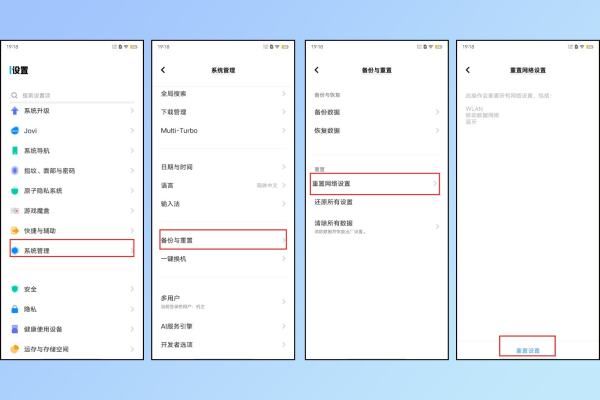
操作前建议备份相关数据:
1、进入云服务--数据同步--打开WLAN、蓝牙等可将数据同步到云服务。
2、进入“云服务”--设备云备份--备份数据类型--打开“系统数据”--返回上一个页面--立即备份,对部分系统设置数据进行备份。
若以上方法未能帮忙恢复,需客户服务中心检测处理,可以通过此链接:网页链接查询到最近的客户服务中心地址及电话。为节省宝贵时间,建议提前致电客户服务中心,确认相关事宜和了解上班时间。
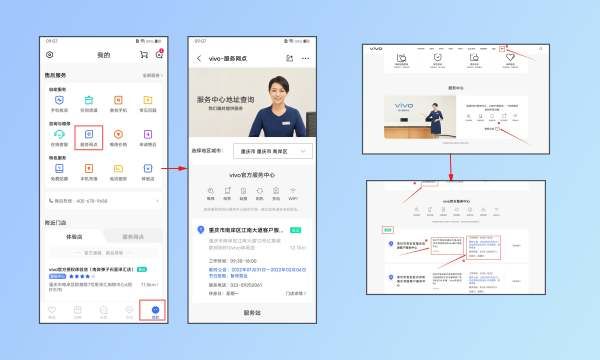
二、wifi连上不能上网怎么回事
若使用vivo手机,连接WiFi正常但不能上网,可以按以下方法排查:
1、使用笔记本电脑或其它手机,连接路由器上网试试,或者更换一个路由设备,试试能否正常上网;
2、 清除WLAN数据和缓存,再重新连接WiFi试试:
①OriginOS/Funtouch OS 9.2/iQOO UI及以上:进入设置--应用与权限--应用管理--更多--显示系统进程--WLAN--存储,选择清除数据和缓存;
安卓11机型:进入设置--系统管理--备份与重置--重置网络设置--点击重置进行重置;
②Funtouch OS 9.2以下:进入手机设置--更多设置--应用管理--(右上角“更多”选择“显示系统进程”)--找到WLAN--点击存储,选择清除数据和缓存(部分机型进入设置--更多设置--应用程序--全部--找到WLAN);
3、还原所有设置看看;
①OriginOS/Funtouch OS 9.2/iQOO (Monster) UI及以上:进入设置--系统管理--备份与重置--还原所有设置;
②Funtouch OS 9.2以下 :进入设置--更多设置--备份与重置/恢复出厂设置--还原所有设置,该操作会导致登录的第三方软件账号需要重新登录,但不会清除手机存储中的照片,视频等文件,请确认不影响某些第三方软件的使用后再进行还原所有设置操作。 避免操作出现异常导致数据丢失,建议您先备份下手机的重要数据。
4、点击忘记网络,再重新输入密码连接WiFi;
5、进入i管家--流量监控--联网管理,查看是否禁止了软件连接WiFi网络;
6、若以上方法未改善,可携带手机、有效购机凭证去服务中心检测处理,关注微信公众号“vivo”或者“vivo客户服务”进行查询服务中心地址电话,建议去之前电话联系,确保有工作人员接待再过去,避免耽误宝贵时间白跑一趟。
三、家里无线网为什么连上不了网
手机连接家中WIFI显示已经连接成功,并获取到了IP地址,但是就是不能上网。这是很多人有过类似的经历。那么为什么家里的无线网手机上明明已经显示连接上了,可就是不能用是怎么回事?造成这样的问题原因比较多,下面就给大家分析一下wifi显示连接但不能上网原因和解决方法:
一、路由器不稳定
有些无线路由器、光猫(宽带猫)的质量比较差,长时间运行后会出现死机等一系列的问题。
解决办法:把你家里的无线路由器、光猫(宽带猫)断电,等待几分钟,然后再接通电源,启动设备。待正常启动后,再连接wifi测试下是否可以正常使用了?

二、宽带出现故障
如果你家的wifi,之前连接后可以上网,突然就出现了无法上网的这个问题。并且已经把路由器、猫断电重启了,但是连接wifi后仍然无法使用。
这种情况下,极有可能是宽带线路出问题了,或者是宽带欠费了引起的。
解决办法:1、首先,拨打宽带的客服电话,查询下你家的宽带是否欠费了? 如果是欠费了,补交费用即可。2、如果未欠费,可以转接到人工客服,进行故障申报,让运营商安排工作人员上门服务。PS:如果不知道在电脑中如何用宽带连接拨号上网,可以阅读下面的教程,查看操作步骤。
此时,电脑可以上网的话,说明宽带线路正常,没有任何问题。反之,在没用路由器,电脑直接连接猫的情况下,电脑也无法上网,则多半是宽带线路有问题了。
三、路由器未联网
如果你的宽带线路没有问题,宽带也没有欠费,并且你的宽带运营商不负责帮你调试路由器。那么,这个时候,请按照下面的步骤,检查你路由器中的相关配置。
可以用电脑或者手机,先登录到路由器的设置页面,找到、打开 上网设置 或者 WAN口设置 的选项,就可以看到路由器的联网状态信息了。
如果此时路由器中显示 联网失败 ,那么请仔细阅读下面这部分的内容,如果显示联网成功,那么请忽略这一部分的内容,直接阅读后续的内容。
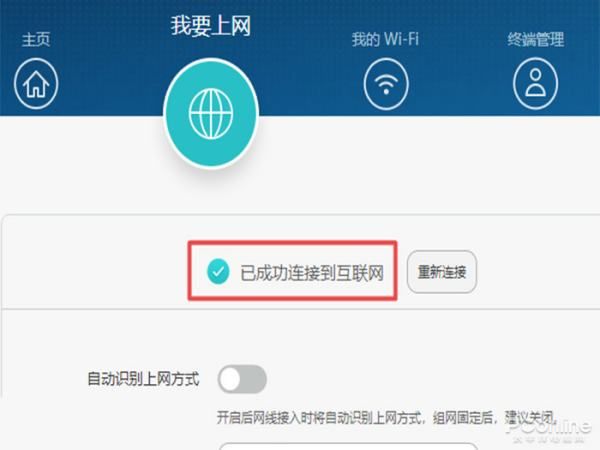
1、检查线路连接
普通的网线路由器上有1个WAN接口,4个LAN接口(有的路由器只有2个或者3个LAN接口),请按照下面的方法进行正确的线路连接。
(1)、路由器上的WAN接口,需要用网线,连接到猫的网口。如果你家的宽带没有用到猫,则需要把入户的宽带网线,插在路由器的WAN接口。
(2)、如果你家里有电脑,需要用网线连接到LAN接口,任意一个LAN接口都是可以的。
重要说明:
(1)、目前有些路由器具备WAN/LAN口自适应的功能,这种类型的路由器,在进行线路连接的时候,可以随意连接,不用担心网线插错。
(2)、路由器进行正确的线路连接后,电脑此时连不上网了;但请不用担心,这是正常现象。因为用电脑设置路由器的时候,并不需要电脑可以上网的。
2、检查上网方式。
路由器中的上网方式(有的路由器中叫做:联网方式、连接类型、WAN口连接类型 等),如果设置错误,就会造成路由器联网失败,即连接wifi后不能正常使用。
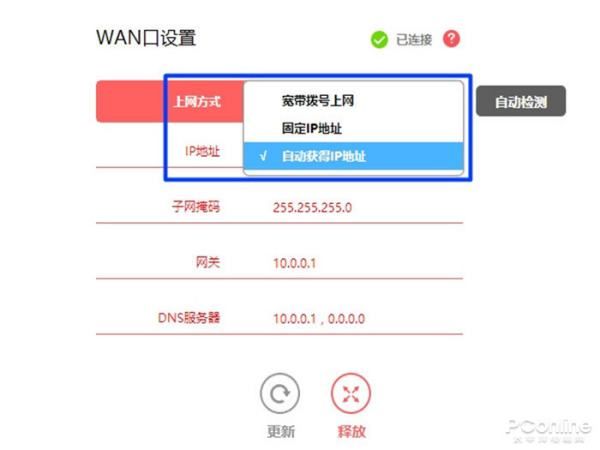
3、运营商限制
部分地区的宽带运营商,会通过绑定用户电脑 MAC地址的方式,来限制用户使用路由器上网。这种情况下,正常设置路由器后,路由器将无法联网。
四、被限制连网了
几乎所有的网线路由器中,都有一些功能,可以用来限制手机、电脑连接wifi上网。如果你的手机、笔记本电脑被限制了,那么连接wifi后就会出现用不了的问题。
如果你对路由器比较熟悉,那么可以登录到路由器的设置页面中,找到 无线MAC地址过滤、网线设备接入控制、上网控制、家长控制 等功能,并进行关闭。